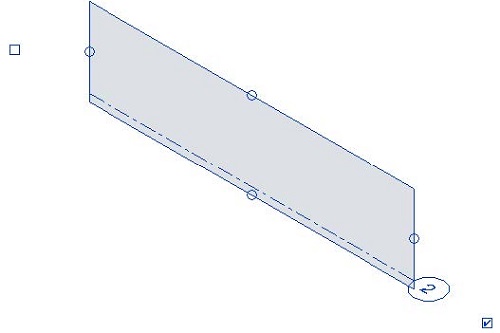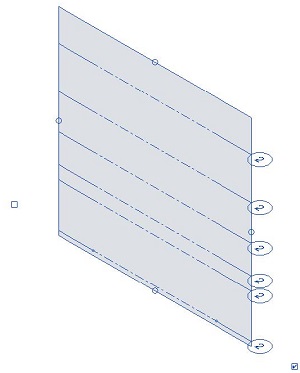Podczas pracy w widoku 3D można wyświetlać i modyfikować siatki dla modelu.
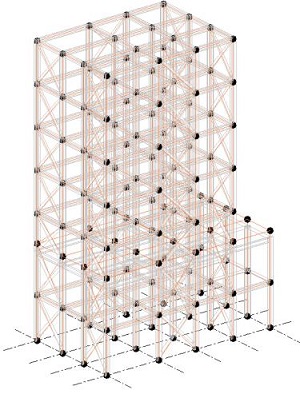
Aby zmienić widoczność siatek w widoku, skorzystaj z karty Kategorie opisów w oknie dialogowym Nadpisania widoczności/grafiki.
W widoku 3D można posługiwać się siatkami w dużej mierze w podobny sposób jak w widoku 2D, na przykład:
- Ukrywać siatki według elementu, kategorii, filtra lub za pomocą okna dialogowego Nadpisania widoczności/grafiki.
- Zmieniać grafikę dla poszczególnych siatek lub na podstawie ustawień filtra widoku.
- Wyświetlać siatki w półcieniach (z okna dialogowego Nadpisania widoczności/grafiki).
- Użyć zakresu modelu, aby określić zakres płaszczyzny siatki dla danego widoku.
- Zmieniać wysokość siatek.
- Skopiować lub wyciąć siatkę i wkleić ją w innym miejscu w modelu lub do innego modelu.
- Usuwać siatki z modelu.
- Przyciągać elementy do siatek podczas ich umieszczania.
- Zmieniać właściwości wystąpienia siatki i właściwości typu siatki.
- Uwzględniać widoczność siatek w szablonie widoku, w oparciu o ustawienia w oknie dialogowym Nadpisania widoczności/grafiki na karcie Kategorie opisów.
Pokazywanie siatek w widokach 3D
- Otwórz widok 3D.
- Na palecie Właściwości widoku 3D w obszarze Grafika kliknij przycisk Edytuj obok opcji Pokaż siatki.
- W oknie dialogowym Pokaż siatki zaznacz pola wyboru poziomów, na których mają być wyświetlane linie siatki.
Uwaga: Linie siatki reprezentują przecięcie płaszczyzny poziomu z powierzchnią siatki. Linie siatki będą wyświetlane tylko dla tych powierzchni siatek, które przecinają wybrane poziomy, i zostaną automatycznie zaktualizowane, jeśli zmieni się położenie siatki lub poziomu. Dla każdego zaznaczonego przecięcia siatki i poziomu zostanie wybrana linia siatki.
- Kliknij przycisk OK, aby zapisać wprowadzone zmiany i zamknąć okno dialogowe Pokaż siatki.
Domyślnie dla nowo utworzonych widoków 3D jest zaznaczony najniższy poziom. Dla istniejących widoków po uaktualnieniu modelu nie jest wybrany żaden poziom.
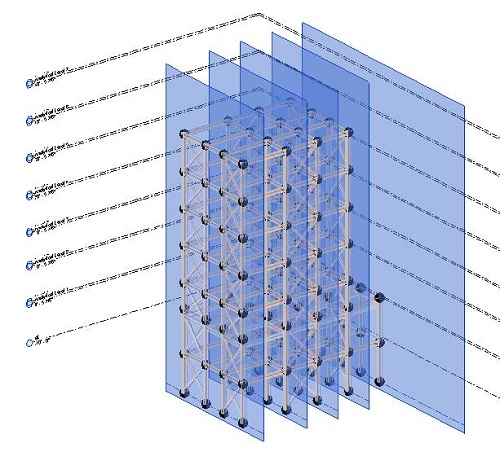
Po wybraniu siatki jej płaszczyzna jest wyświetlana jako pionowa powierzchnia płaska w kolorze niebieskim, pojawiają się kontrolki w obszarze projektowania, a właściwości siatki są wyświetlane na palecie Właściwości. Po umieszczeniu kursora na siatce jej płaszczyzna zostanie wyróżniona jako pionowa powierzchnia płaska w kolorze niebieskim.
Dla wybranej siatki można użyć elementów sterujących w obszarze rysunku, aby:
- Zmienić wysokość siatki.
- Zmienić zakres modelu płaszczyzny siatki (o ile nie jest on kontrolowany przez zakres modelu). Powierzchnię siatki można dopasować, przeciągając niebieskie okręgi pośrodku każdej krawędzi powierzchni.
Uwaga: W przypadku siatek wielosegmentowych w kierunku pionowym można jedynie dopasować wszystkie powierzchnie jednocześnie. W kierunku poziomym można dopasować tylko początkową i końcową powierzchnię siatki i tylko dla krawędzi swobodnej. Naciskaj klawisz TAB po umieszczeniu kursora na segmencie siatki, aby zaznaczać poszczególne powierzchnie. Nie można dopasować powierzchni segmentu wybranego osobno za pomocą klawisza TAB.
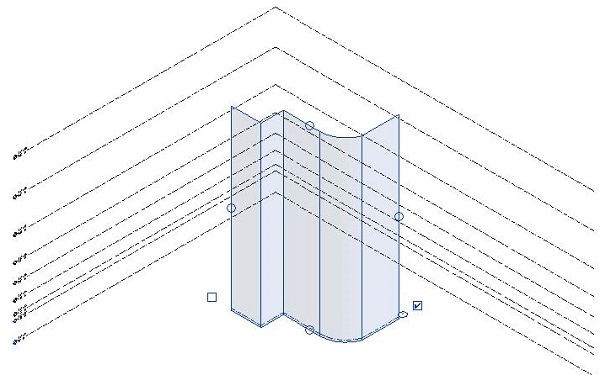
Opis siatki w widokach 3D
- Widocznością opisu dla każdej siatki można sterować.
- Opis siatki jest zawsze umieszczany w płaszczyźnie poziomej.
- Ustawienia widoczności opisów siatki odnoszą się do wszystkich linii siatki tej samej siatki, dla każdego końca.
- Domyślne ustawienia opisu siatki podczas tworzenia są takie same jak na rzutach.
- Widocznością symbolu można sterować za pomocą odpowiedniego pola wyboru obok każdego końca siatki.
- Opcje 2D/3D, Kolano i Segment końcowy nie są dostępne w widokach 3D.